Hvernig á að laga Þú hefur ekki leyfi til að vista á þessum stað á Windows

Þegar Windows sýnir villuna „Þú hefur ekki leyfi til að vista á þessum stað“ mun þetta koma í veg fyrir að þú vistir skrár í viðkomandi möppur.
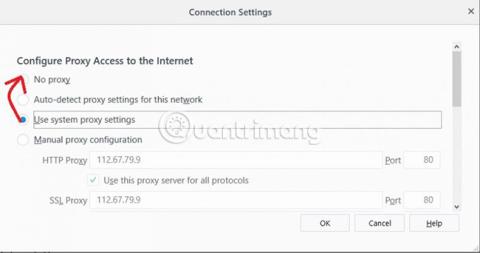
Efnissíun og proxy-þjónar eru nauðsyn í skólum og skrifstofum. Kerfisstjórar setja þau oft upp á milli endapunkta og internetsins til að fylgjast með vefumferð og loka fyrir óæskilegar vefsíður. Hins vegar hafa þeir stundum neikvæð áhrif á framleiðni. Þess vegna mun greinin í dag fjalla um nokkrar aðferðir til að komast framhjá LAN umboðum sem eru tiltækar.
Aðferð til að komast framhjá proxy-þjóni á staðarneti
Þegar allt annað virðist í lagi er það eina sem þarf að gera að slökkva á umboðunum í vafranum. Í Firefox, farðu í " Valkostir > Ítarlegt > Tengistillingar ". Virkjaðu síðan No proxy eiginleikann, endurnýjaðu vafrann og vafraðu á vefnum.
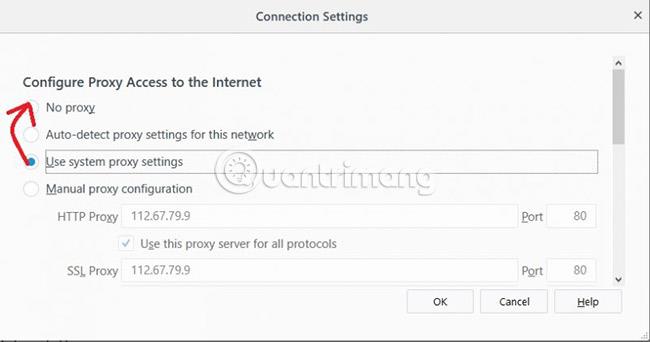
Chrome notendur ættu að fara í " Stillingar > Ítarlegt > Kerfi ". Hér, smelltu á " Opna proxy stillingar ".
Nýr gluggi " Internet Properties " opnast. Smelltu á " LAN Settings " og hakaðu af öllu í öðrum glugganum. Endurnýjaðu Chrome vafrann og vafraðu á vefnum.
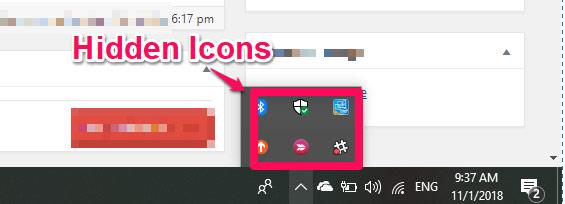
Ef ofangreind aðferð virkar ekki þýðir það að vefslóðirnar eru lokaðar. Í slíkum tilvikum geta notendur reynt að komast inn á vefsíðuna í gegnum IP-tölu vefsíðunnar . Farðu á skipanalínuna, sláðu inn tracert www.url.com og ýttu á Enter. Síðan mun skila IP tölu fljótlega. Sláðu inn IP-tölu í veffangastikunni til að fá aðgang að vefsíðunni.
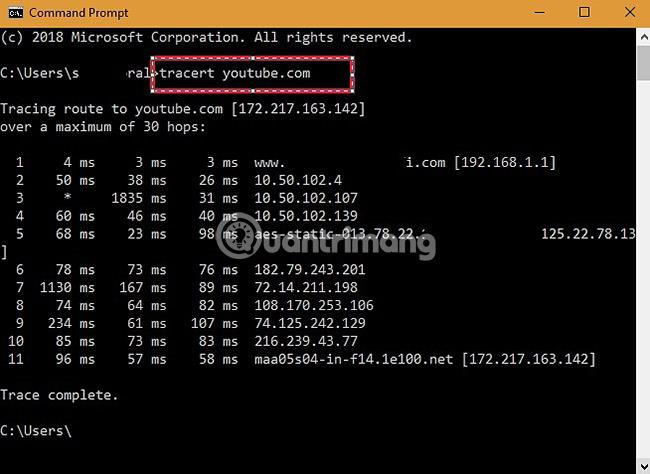
Í sumum stjórnandauppsetningum geta notendur ekki fengið aðgang að skipanaskránni. Í slíku tilviki skaltu bara keyra cmd sem hópskrá. Opnaðu Notepad, sláðu inn orðin cmd og vistaðu það sem "cmd.bat", skrifaðu " Allar skrár ". Þá mun það keyra sem skipanaskrá.
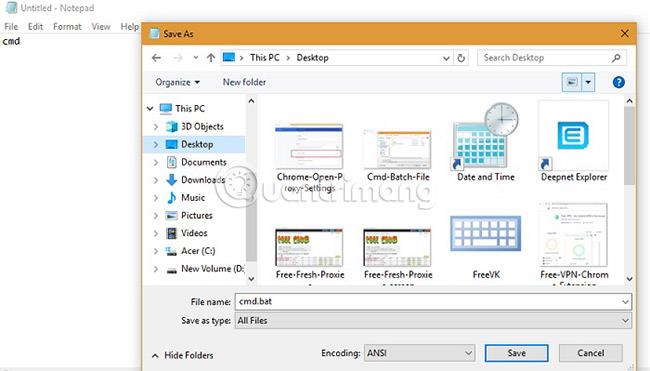
Fyrir Chrome notendur er önnur aðferð til að sniðganga uppsetninguna að nota VPN viðbætur fyrir Chrome . Ókeypis VPN er ein af traustu viðbótunum sem virkar vel í Chrome. Að auki geturðu valið úr hundruðum annarra viðbóta og þarft ekki að hafa áhyggjur af hægum hraða og bandbreidd.
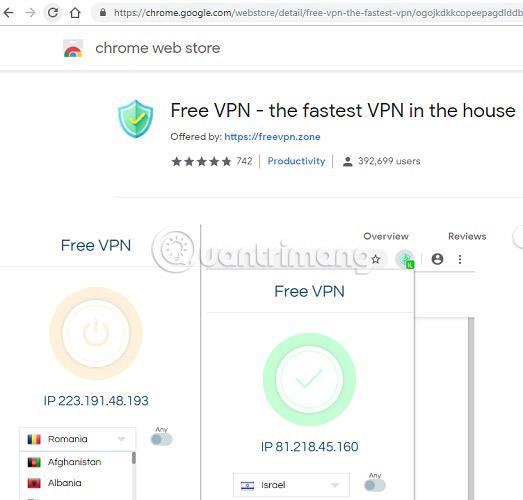
Netkerfisstjórar hafa það fyrir sið að loka fyrir utanaðkomandi umboð. Hins vegar koma nýir umboðsmenn til sögunnar. Notendur geta framkvæmt einfalda Google leit. Til dæmis, free-proxy.cz er mjög gagnlegt við að uppgötva nýja proxy-þjóna. Finndu bara áreiðanlegan umboðsmann og skrifaðu síðan niður IP tölu þess og gáttarnúmer.
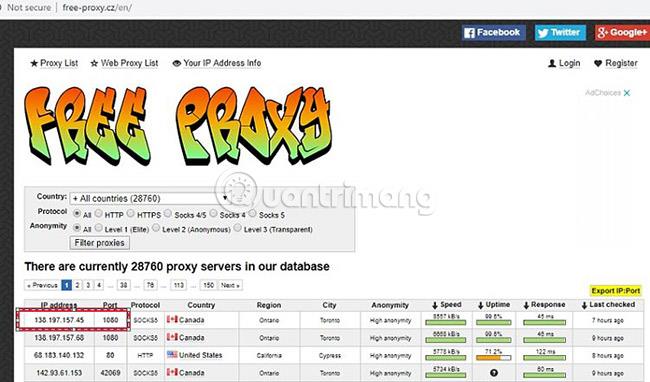
Farðu aftur í staðarnetsstillingar , merktu við reitinn " Notaðu proxy-þjón fyrir staðarnetið þitt ". Settu síðan gildi inn í nauðsynlega reiti og byrjaðu að fá aðgang að vefsíðunni.
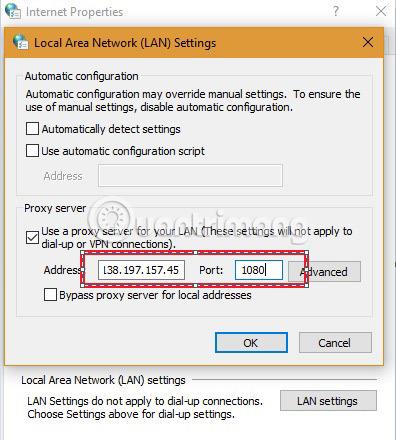
Tor vafri er ein besta leiðin til að komast í kringum proxy-takmarkanir. Það er fáanlegt ókeypis svo notendur geta vafrað á vefnum nafnlaust og án þess að skilja eftir „spor“ eða sýna vafravirkni sína. Tor vafrar eru líka lausir við spilliforrit og geta falið það einhvers staðar á samnýttri tölvu.
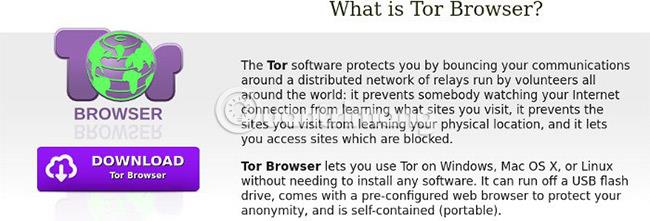
Þrátt fyrir að þessar aðferðir séu ekki taldar leiðir til að sniðganga umboð, eru þær mjög gagnlegar til að hjálpa notendum að fá aðgang að viðkomandi vefsíðum.
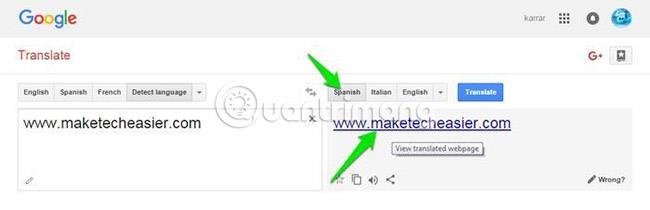
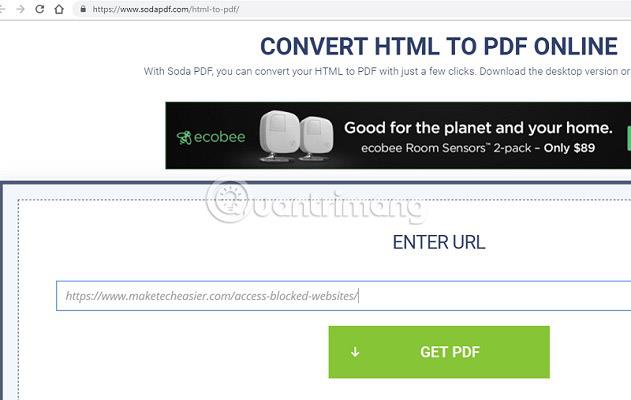
Auðvitað geta notendur alltaf fengið aðgang að skyndiminni útgáfu vefsíðunnar , en efnið er kannski ekki það nýjasta.
Byggt á almennri reynslu er gott að vita hvernig á að komast framhjá umboðstakmörkunum. Í sumum tilfellum gætu notendur þurft að heimsækja lokaða vefsíðu eða hlaða niður einhverju mikilvægu. Athugaðu samt alltaf staðbundnar öryggisreglur áður en reynt er að komast framhjá proxy-þjónum á staðarnetinu.
Veldu eina af umboðsaðferðunum hér að ofan sem virkar best fyrir þig og láttu okkur vita hvaða aðferð virkar fyrir þig í athugasemdahlutanum hér að neðan!
Vona að þér gangi vel.
Þegar Windows sýnir villuna „Þú hefur ekki leyfi til að vista á þessum stað“ mun þetta koma í veg fyrir að þú vistir skrár í viðkomandi möppur.
Syslog Server er mikilvægur hluti af vopnabúr upplýsingatæknistjóra, sérstaklega þegar kemur að því að stjórna atburðaskrám á miðlægum stað.
Villa 524: Tími kom upp er Cloudflare-sérstakur HTTP stöðukóði sem gefur til kynna að tengingunni við netþjóninn hafi verið lokað vegna tímaleysis.
Villukóði 0x80070570 er algeng villuboð á tölvum, fartölvum og spjaldtölvum sem keyra Windows 10 stýrikerfið. Hins vegar birtist það einnig á tölvum sem keyra Windows 8.1, Windows 8, Windows 7 eða eldri.
Blue screen of death villa BSOD PAGE_FAULT_IN_NONPAGED_AREA eða STOP 0x00000050 er villa sem kemur oft upp eftir uppsetningu á vélbúnaðartæki, eða eftir uppsetningu eða uppfærslu á nýjum hugbúnaði og í sumum tilfellum er orsökin að villan er vegna skemmdrar NTFS skipting.
Innri villa í Video Scheduler er líka banvæn villa á bláum skjá, þessi villa kemur oft fram á Windows 10 og Windows 8.1. Þessi grein mun sýna þér nokkrar leiðir til að laga þessa villu.
Til að gera Windows 10 ræst hraðari og draga úr ræsingartíma eru hér að neðan skrefin sem þú þarft að fylgja til að fjarlægja Epic úr ræsingu Windows og koma í veg fyrir að Epic Launcher ræsist með Windows 10.
Þú ættir ekki að vista skrár á skjáborðinu. Það eru betri leiðir til að geyma tölvuskrár og halda skjáborðinu þínu snyrtilegu. Eftirfarandi grein mun sýna þér áhrifaríkari staði til að vista skrár á Windows 10.
Hver sem ástæðan er, stundum þarftu að stilla birtustig skjásins til að henta mismunandi birtuskilyrðum og tilgangi. Ef þú þarft að fylgjast með smáatriðum myndar eða horfa á kvikmynd þarftu að auka birtustigið. Aftur á móti gætirðu líka viljað lækka birtustigið til að vernda rafhlöðu fartölvunnar.
Vaknar tölvan þín af handahófi og birtist gluggi sem segir „Athuga að uppfærslum“? Venjulega er þetta vegna MoUSOCoreWorker.exe forritsins - Microsoft verkefni sem hjálpar til við að samræma uppsetningu á Windows uppfærslum.








